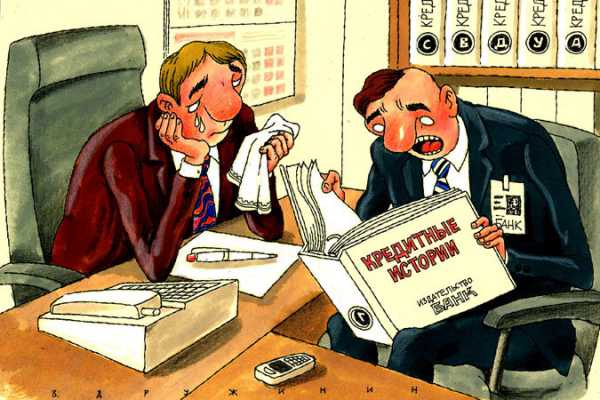Как можно узнать, на какой стадии находится изготовление загранпаспорта. Как узнать на какой
Как узнать на какой платформе сайт. Как узнать cms сайта?
Самый простой способ узнать платформу, хостинг и другие важные настройки целевого сайта – это воспользоваться одним из множества онлайн ресурсов. Ниже мы опишем самые эффективные и популярные. Полученные знания позволят вам узнать что-то о конкурентах, найти хорошую идею для своего проекта или попросту удовлетворить любопытство.
1
Анализ кода сайта, чтобы узнать на какой он платформеПросмотр HTML-кода страницы предлагают все популярные браузеры. Например, в Chrome это можно сделать, нажав правую кнопку мыши в любом месте страницы и выбрав одноименную строку. Точно то же легко повторить в Opera и Mozillа. Внимательно присмотревшись к содержимому, вы найдете название cms. Особое внимание следует уделить тайтлу, футеру и шапке, либо поискать тег «generator». Также обращайте внимание на пути, ведущие к файлам, будь то изображения или статьи. К примеру, комбинация букв “WP” указывает на Вордпресс. Структура ссылок, типичная для разных систем управления контентом, понемногу уходит в прошлое из-за применения плагинов для конвертации адресов в “человекопонятные”, поэтому не может быть решающим фактором. Однако для разнообразия привести ее стоит:
- /p410 – типичная ссылка на WordPress;
- index.php?option\набор символов\ – ссылки на Joomla;
- /page/avatarki – MaxSite;
- /showtread.php?t=10059 – форумы vBulletin;
- /?q=spmepage – система Drupal.

2
Проверка на какой платформе сайт онлайн-сервисамиСамая известная площадка для проверки характеристик сайта – это 2ip.ru, одновременно предлагающая бесплатно узнать скорость интернета, загрузок, хостинг и владельца сайта, время реакции вашего ПК и многие другие вещи. Чтобы определить платформу сайта, перейдите по этой ссылке на 2ip, введите в верхнее поле адрес ресурса и в нижнее – защитную капчу. В режиме реального времени на странице отобразятся признаки использования более, чем 20 распространенных cms, с возможностью изучить каждую из них при нажатии зеленой кнопки “Детальнее”. Среди других рабочих альтернатив:
- сайт iTrack – не только узнает платформу, но и делится предыдущими поисковыми запросами, предоставляет рейтинг cms;
- площадка Built With – массивный, но англоязычный инструмент для сбора подробной информации о сайте и применяемых к нему способах продвижения.

3
Другие способы определения на какой платформе сайтТипичные пути входа в админ панель могут изменяться владельцами, но по умолчанию выглядят так:
- /wp-admin/ – указывает на Вордпресс;
- /administrator/ – изобличает Джумлу;
- /apanel/ – применяется только в Danneo;
- /admin/ – видим перед собой MaxSite.

Профессиональным вебмастерам, не по наслышке знающим, как выглядит файл robots.txt, многое способна сказать одна лишь его структура, имеющая отличия в каждом конкретном случае. Дополнительные плагины, фильтрующие трафик с сайта и анализирующие куки (последние вы можете найти на своем компьютере и открыть вручную), помогут обнаружить CMS. Найти нужный сниффер и выбрать из большого разнообразия легко в данном разделе тематического сайта SecurityLab.
sovetclub.ru
5 проверенных способов ⋆ InBenefit
У вас бывали ситуации, когда вы зашли на какой-то сайт, и вам он настолько понравился, что захотелось узнать, на базе каких веб-технологий он сделан? Вы еще не определились с платформой, и не разбираетесь в таких названиях, как WordPress, Joomla и Drupal, и уж тем более не знаете, какая из них лучше? Но если любимый вами сайт, создан, к примеру, на WordPress, вы ведь явно проникнитесь доверием к этой платформе, верно? Это могут быть не только любимые сайты, которыми вы вдохновляетесь, но и сайты конкурентов, например. У них могут быть определенные причины выбирать ту или иную платформу. А если у них все идет лучше некуда, то и платформа, которую они выбрали, явно должна быть качественной. Если вы узнаете, на какой платформе сделан сайт, это поможет вам самим наконец-то определиться с выбором идеальной площадки для сайта и начать воплощать в жизнь свои идеи.
Сегодня я кратко опишу несколько элементарных и более замороченных способов, которые помогут вам узнать, на каком движке создан сайт. Прежде всего обзор будет касаться так называемых CMS, то есть систем управления контентом. Эти платформы отличаются относительной простотой освоения и разработки. Большинство из них бесплатные, что тоже большой плюс. Поэтому, если вы захотите создавать сайт на базе одной из CMS, ваш бюджет будет относительно скромным.
Если вам интересно предметно узнать, какие преимущества и недостатки есть у каждой из платформ, прочтите нашу отдельную статью, где подробно сравниваются самые топовые решения: WordPress, Drupal и Joomla. Ну а для тех, кто хочет прямо сейчас узнать, на какой платформе сделан тот или иной сайт, предлагаю без лишних слов попробовать первые способы.
Как узнать на какой платформе сделать сайт: 5 проверенных способов
Сразу хочу предупредить, что разработчики сайтов чаще всего стараются скрыть информацию о платформе, на которой сделан сайт, ведь если ею воспользуются злоумышленники, им будет гораздо проще взломать такой сайт. Зачем им лишняя брешь в безопасности?
Тем не менее есть несколько проверенных методов, которые помогут вам ответить на вопрос: «Как узнать на какой платформе сделан сайт?». Если даже и не все, то хотя бы один из них обязательно сработает, а значит вы достигните желаемого результата и сможете определить платформу сайта вручную.
Как понять на какой платформе сделан сайт – Традиционные способы
Информация о странице или ее HTML-код
Этот способ определения движка сайта считается самым достоверным и надежным. Вам нужно на главной странице интересующего вас сайта вызвать контекстное меню и выбрать «Просмотр кода страницы» или аналогичную команду (зависит от вашего браузера). В браузере Firefox, к примеру, есть дополнительная возможность выбрать команду «Информация о странице».
После открытия кода или информации о странице нам нужно найти тег «generator». Чтобы не делать это вручную, нажмите «Ctrl+F», введите нужное слово и вуаля! Найденный фрагмент текста подскажет вам, на какой площадке создан тот или иной сайт. А строка с этим тегом будет выглядеть примерно так:
<meta name=»generator» content=»НАЗВАНИЕ ПЛАТФОРМЫ″ />
Адрес (ссылка) админ-панели
Второй верный способ узнать, какую CMS использует сайт – узнать какая админка у этого сайта. Точнее какой у нее адрес. Для этого введите в строку поиска адресвашегосайта.com и после значка слеша «/» попытайтесь ввести один из вариантов ссылки на админку. Для разных CMS они разные. К примеру, для Joomla это чаще всего /administrator, для Drupal – /admin, для WordPress – /wp-admin.
Вот список основных возможных адресов для различных платформ:
WordPress – /wp-adminБитрикс – /bitrix/adminJoomla – /administratorDrupal (и многие другие) – /user или /admin
Как только ваша ссылка с необходимым словом заработает (загрузится страница входа в админ-панель), это и будет ответом на ваш вопрос – как посмотреть на какой платформе сделан сайт. В некоторых панелях при входе может даже отображаться логотип CMS. Кстати, у нас на сайте InBenefit для админки, если вас интересует, есть большое количество HTML-шаблонов, которые помогут прокачать вашу панель, сделав ее красивее, функциональнее и удобнее.
Смею заметить, что большинство профессиональных веб-разработчиков стараются защитить и админку, изменяя к ней путь или предоставляя доступ только по конкретным IP-адресам. Но попробовать этот способ все же не помешает.
Вот, к примеру, как выглядит страница входа в админ-панель на WordPress:
Типичный вид ссылок на страницы
До недавнего времени довольно распространенным был еще один способ проверки ссылок различных страниц сайта. Дело в том, что в различных CMS есть стандартные форматы ссылок не только на админку, но и на обычные страницы. К примеру, для WordPress ссылки по умолчанию заканчивались в виде /p325, на Joomla /index.php…, а на Prestashop (CMS для интернет-магазинов) – /page_name. Но если со ссылками на админку заморачиваются не все веб-мастеры, то со ссылками на страницы все совсем по-другому. В силу важности SEO особое значение приобрели человекопонятные урлы (ЧПУ), то есть ссылки, в которых не просто стоит номер статьи на сайте, а содержится информация о контенте или заголовок статьи. К примеру, эта статья, как вы видите, имеет ссылку https://inbenefit.com/на-какой-платформе-сделан-сайт. На многих российских сайтах в ссылках используется транслитерация, но суть от этого не меняется.
Такие ссылки позволяют сайту индексироваться лучше в поисковых системах, что положительно влияет на SEO. Так что без таких ссылок в современном сайте просто не обойтись. А равняться на сайты, в которых нет такого рода ссылок, будет довольно глупо. Поэтому можно сказать, что этот способ практически изжил себя, но вы можете потренироваться на каких-нибудь стареньких сайтах, чтобы просто его проверить.
Узнать на какой платформе сделан сайт онлайн: Простые способы
Даже если предыдущие способы не выдали вам никаких результатов, это не значит, что узнать, на какой платформе сделан сайт, будет невозможно. Онлайн-инструменты, доступные на рынке, очень хорошо себя показывают в работе, и сейчас вы в этом сами убедитесь.
Плагины или расширения в браузере
В зависимости от используемого вами браузера, вы сможете установить определенное расширение или плагин в официальном магазине, который позволит вам определить не только движок, на котором работает сайт, но и другие используемые в нем веб-технологии. Причем такой инструмент работает в автоматическом режиме сразу после установки, показывая в верхней правой части браузера (справа от адресной строки) основную информацию о веб-ресурсе.
Для Google Chrome самое популярное и удобное расширение это Wappalyzer. У него понятный интерфейс и красивое оформление. Кроме движка оно отображает информацию о веб-серверах, шрифтах, используемом фреймворке и языке программирования. Для примера после установки этого расширения я решил проверить сайт BBC America, и вот что оно мне выдал:
Для Firefox доступно аналогичное расширение Wappalyzer, а также многофункциональное расширение RDS bar, которое кроме всего прочего позволяет определить конкретный движок, используемый сайтом. Причем с ним даже можно осуществлять довольно глубокий SEO-анализ. Да и работает он довольно шустро.
Пользователям Opera аналогично доступна версия расширения RDS bar, а также инструмент BuiltWith Technology Profiler.
Онлайн-сервисы и специализированные площадки
Еще одним из способов узнать, на какой платформе сделан сайт онлайн, является использование проверенных аналитических площадок, которые кроме информации о CMS предоставляют также данные об используемых веб-серверах, хостинговой компании, провайдерах email-рассылки, фреймворках, инструментах аналитики и рекламы, библиотеках, виджетах, метатегах и кодировке страниц.
Чтобы вам было из чего выбирать, предлагаю четыре альтернативных варианта таких сайтов, где можно гарантированно (если эта информация не зашифрована) узнать, какую платформу использует тот или иной сайт.
BUILTWITH
Пожалуй, это самая популярная платформа, на которой можно узнать много ценной информации не только о сайтах, но и о распространенности и популярности различных веб-технологий, языков программирования и CMS. По ее данным, к примеру, известно, что WordPress это самая популярная CMS для сайтов, на долю которой припадает 53% рынка. А всего на этой CMS работает практически 20 миллионов веб-ресурсов. Тут на самом деле много чего интересного, так что при желании можно почерпнуть огромный пласт ценнейшей информации как для маркетинговых кампаний, так и для веб-разработки.
В рамках этой статьи нас, конечно же, интересует инструмент для определения CMS сайта. И он для удобства работает прямо с главной страницы. Перейдя по заветной ссылке, прямо по центру вы увидите строку, в которую нужно ввести адрес искомого сайта. Давайте для примера попробуем проверить еще раз, на базе какой платформы работает сайт BBC America, и сравним результаты с теми, которые нам выдал плагин Wappalyzer:
Как видите, все сходится. Здесь тоже показывается, что сайт этой известной по всему миру телевизионной компании работает на WordPress. Все сработало на ура!
Кстати, с BuiltWith можно определить CMS, не заходя на сайт самой площадки. Для этого достаточно будет установить дополнение или расширение BuiltWith, которое доступно для
inbenefit.com
Как узнать какой виндовс стоит на компьютере? Инструкция к действию!
Очень часто по работе я сталкиваюсь с такой ситуацией, что многие пользователи не знают элементарные вещи о своем компьютере, а именно не знают какая версия операционной системы Windows установлена. Поэтому, в данной статье я хочу подробно рассказать, как узнать какой виндовс стоит на компьютере. Данную информацию вам нужно знать в следующих случаях:
- При установке драйверов на оборудование;
- При установке игры или программы, вам нужно знать совместима ли она с вашей версией операционной системы;
- Если система не загружается, нужно знать версию Windows, чтобы в дальнейшем вставить нужный загрузочный диск и восстановить работу.
В общем, примеров привести можно множество, а если вы попали на данную страницу, то скорее всего вам эта информация сейчас нужна. Кстати, так же важно знать, какой разрядности 32 или 64 бита, ваша система, так как если вам нужно будет установить драйвера на оборудование, то при скачивании необходимо выбирать драйвер в зависимости от разрядности Windows.
Содержание статьи
Узнаем версию Windows в свойствах компьютера.
Наверное, самое первое, что приходит в голову, где посмотреть версию Windows – это свойства системы. Войти в свойства системы можно несколькими способами:
- Через панель управления;
- Через значок «Мой компьютер»;
Для того, чтобы войти в свойства системы через панель управления выполняем шаги:
- Открываем меню «Пуск» и жмем на пункт «Панель управления»;
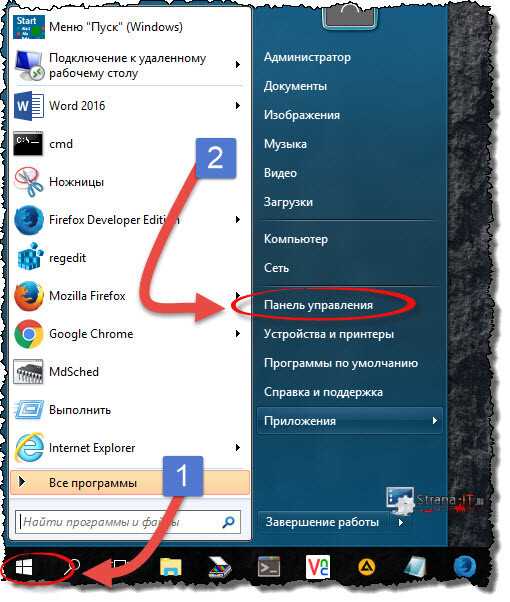
- Откроется новое окно, в котором нужно изменить вид значков на «Мелкие значки» и выбрать пункт «Система»;
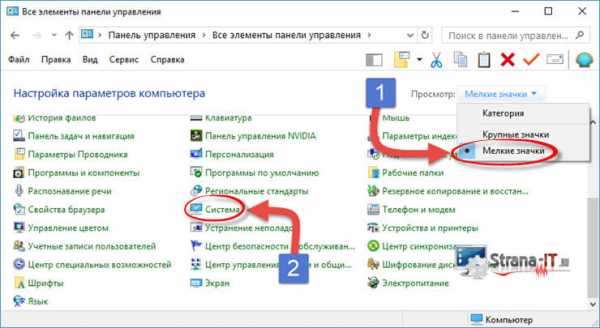
- В открывшемся окне мы видим с вами версию операционной системы Windows и её разрядность.
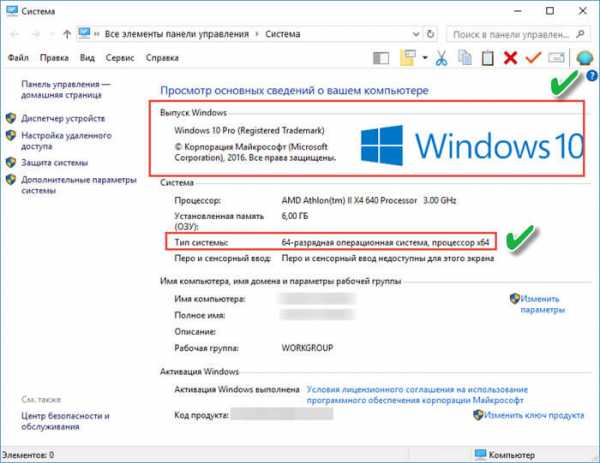
Для того, чтобы открыть «Свойства системы» при помощи значка «Мой компьютер», выполняем следующие действия. На рабочем столе щелкаем по иконке «Компьютер» правой кнопкой мыши и в выпадающем списке выбираем свойства. После этого откроется окно «Свойства системы».
Это один из вариантов, как узнать какой виндовс стоит на компьютере. Давайте рассмотрим еще другие примеры, чтобы иметь полное представление в данном вопросе.
Узнаем версию операционной системы при помощи команды «WinVer».
Следующий вариант, как узнать версию системы, это воспользоваться служебной утилитой Winver, как раз предназначенной для того, чтобы предоставить пользователю информацию о системе.
Чтобы узнать необходимую нам информацию, выполняем действия:
- Открываем строку «Выполнить», нажав сочетание горячих клавиш «Win»+R;
- Вводим название команды – WinVer и жмем «Ок»;
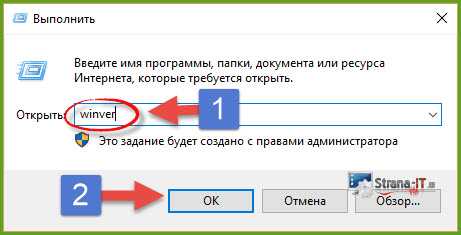
- Откроется новое окно, в котором вы увидите информацию о версии системы и лицензии продукта.
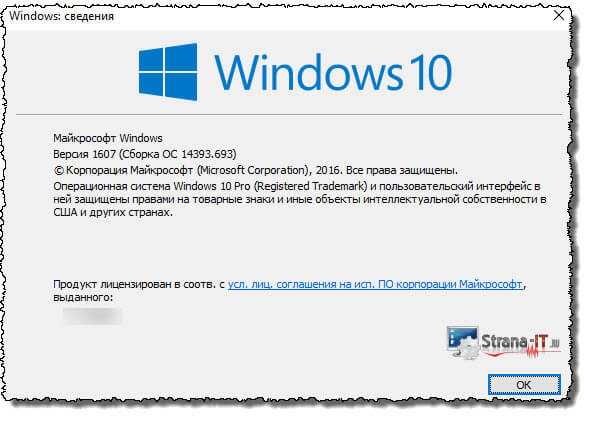
Данный способ так же достаточно простой, но не все из вас, наверное, о нем знают, поэтому считаю своим долгом вас просветить.
Как узнать какой виндовс стоит на компьютере при помощи командной строки.
Существует возможность посмотреть версию Windows через командную строку, как это сделать читайте ниже:
- Открываем командную строку;
- Вводим команду systeminfo и жмем клавишу «Enter»;
- На экране отобразится вся основная информация о компьютере и в частности какой Windows установлен.
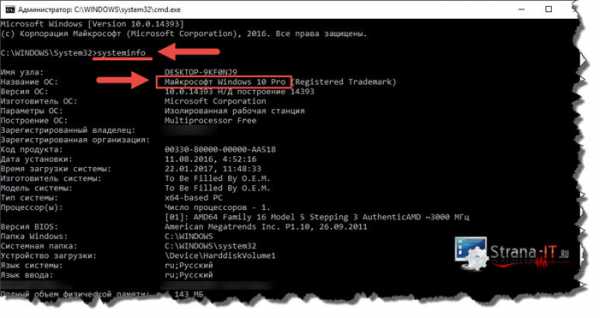
Обратите внимание! Запустить команду systeminfo можно немного другим способом.
Открыть окно «Выполнить», в поле «Открыть» прописать команду cmd /k systeminfo 
В данном случае, сначала запустится командная строка, а в ней выполнится команда systeminfo.
В этом варианте, информация об установленной системе получается в пару кликов.
Как узнать версию Windows в меню «Сведения о системе»?
Давайте рассмотрим еще один способ, как узнать какой виндовс стоит на компьютере при помощи утилиты «Сведения о системе». Чтобы её открыть необходимо запустить строку «Выполнить» сочетанием клавиш «Win+R». Прописать команду « msinfo32 » и нажать кнопку «Ок».
Откроется новое окно, в котором вы получите всю информацию о вашей установленной операционной системе.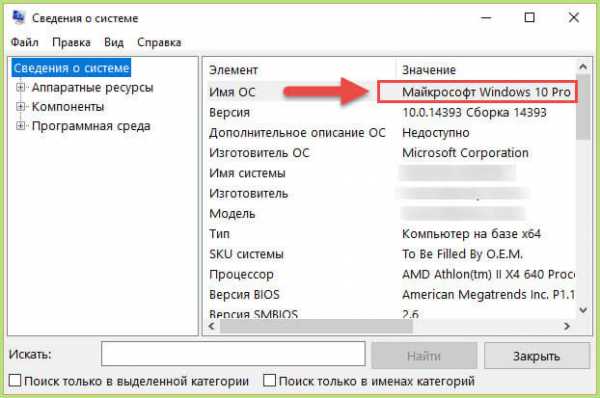
Если по каким-то причинам у вас не срабатывает команда msinfo32, то можно открыть меню «Пуск» и в строку поиска прописать «Сведения о системе». После того, как поиск найдет совпадения, запускаем утилиту.
Смотрим версию операционной системы в программе AIDA64.
Если вам недостаточно информации о Windows, которую можно посмотреть средствами системы, то можно воспользоваться различными утилитами. Я пользуюсь для этих целей программой AIDA64 (старая версия Everest). Скачать её вы можете на официальном сайте – www.aida64.com/downloads
Программа платная, но имеет 30 дней пробного периода, нам с вами будет этого достаточно. Поэтому, скачиваем и устанавливаем программу. После того, как запустите её переходим в пункт «Операционная система». Программа предоставит для вас всю информацию, которую удалось собрать.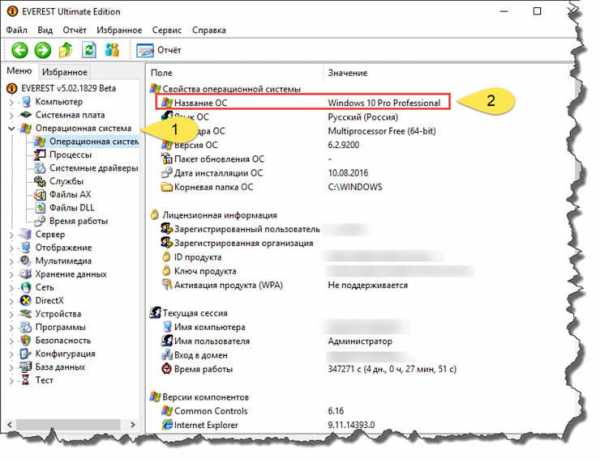
Так же в данном пункте есть интересная вкладка «Время работы». Там программа показывает информацию о сбоях, «Синих экранах», а так же процент работоспособности системы. Не знаю, насколько данная информация объективна, но обратите на это внимание. Программа AIDA предоставляет для пользователя более подробную информацию о системе, нежели встроенные утилиты Windows.
Краткие выводы.
Как видите, не составляет большой трудности узнать какой виндовс стоит на компьютере при помощи средств системы, а так же с помощью сторонних утилит. По сути, данная информация доступна для пользователя в паре кликов мыши, но не все об этом знают, и сталкиваются с трудностями при поиске. Надеюсь информация в данной статье вам оказалась более чем полезной.
strana-it.ru
Как узнать на какой номер в ВК зарегистрирована страница
Популярная социальная сеть ВКонтакте защищена очень хорошо. Каждая страница имеет логин, пароль, идентификационный номер, а также привязку к номеру сотового телефона. Чаще всего это личный мобильный, так как на него будут приходить СМС-оповещения, коды для проверок, сигналы о возможном взломе страницы. Поэтому абонент должен быть активным. Ниже рассказывается о том, как узнать, на какой номер зарегистрирована страница в ВК. Получить эту информацию легальным путем, без согласия хозяина профиля нельзя.
Как узнать собственный номер
При регистрации личной страницы ВКонтакте, пользователь вводил телефон. Проверяются цифры через настройки. Заходите в аккаунт и в правом верхнем углу щёлкаете на треугольнике рядом со своим именем. В появившемся меню выберете «настройки» и перейдите по ссылке.
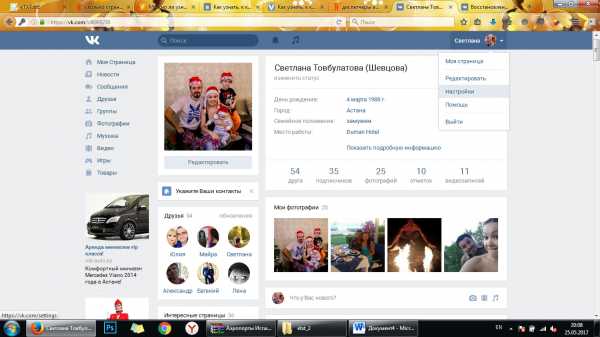
В этом разделе просматриваются персональные данные владельца странички, а также изменяются личные настройки. Как видно на втором скриншоте, номер мобильного скрыт, доступны лишь последние две цифры. Обычно этого достаточно, чтобы вспомнить, на какой телефон была привязка.
Полный набор цифр открыть не удастся, так как он скрыт для защиты аккаунта. Если хозяин все равно не помнит свой телефон, или этот номер уже не активен, ему стоит обратиться в службу технической поддержки ВК.
Впереди его ждет долгая процедура подтверждения своей принадлежности к указанному профилю.
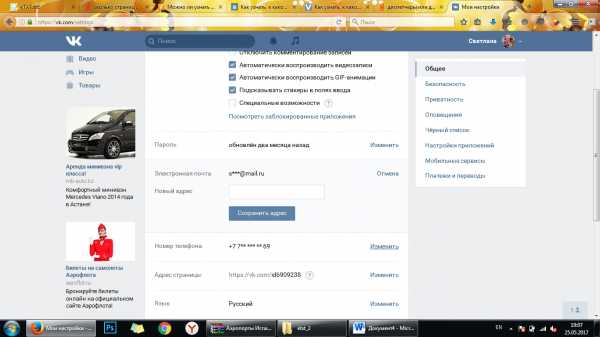
Если страница ВК чужая
Легких выходов в поиске конфиденциальной информации, какой и является телефон пользователя, нет. Но рассмотрите все варианты:
- В интернете много предложений платно добыть эти данные. Не стоит верить людям, уверяющим, что они владеют базой данных ВКонтакте. Умельцы, которые взламывают аккаунты, могут лишь навредить. Если администрация заметит подозрительную активность, хозяин страницы будет предупрежден и обязательно сменит пароли.
- Иногда выход лежит на поверхности. Некоторые пользователи указывают свой телефон в контактной информации. Чаще всего это и есть номер привязки, ведь он тоже должен быть рабочим.
- У современных интернет-пользователей редко аккаунт только в одной социальной сети. Можно попробовать найти человека на других сервисах и проверить, указан ли там личный телефон. Для быстрого поиска можно воспользоваться удобным сервисом Яндекс.Люди.
- Хороший вариант — выйти с человеком на связь с помощью поддельной страницы. Предварительно требуется продумать свою легенду. Надо начать диалог, с целью узнать мобильный: предложить выгодную цену на популярный товар, заинтриговать престижной работой, намекнуть на пылкие чувства. Минусом метода является то, что страничка может быть зарегистрирована на другом сотовом телефоне.
- Многие пользователи ВК получают на почту предложения заработка в соцсети – ведение групп ВК, администратор страницы и др. Наивные люди захотят получить такую работу и не заподозрят неладное, когда у них спросят сотовый номер, на который привязана их страница.
- Помощь могут оказать друзья владельца профиля. Можно попробовать заслужить их расположение, и выяснить желанные цифры через них.
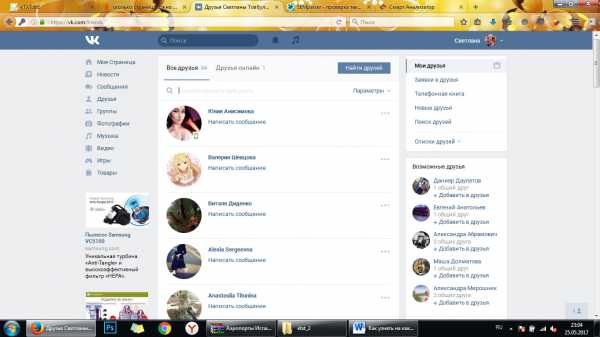
- Самый сложный метод требует специальных навыков, находчивости и толику наглости. Шаг первый – создание сайта-одностраничника с формой, в которую вводится номер мобильного. Далее надо отправить ссылку на этот сайт хозяину аккаунта, телефон которого требуется узнать. Шаг третий – текст коммерческого предложения, который заставит человека ввести свои цифры. Как насчет участия в лотерее или розыгрыша туристической путевки.
Если вы не знаете хозяина профиля лично, добыть его сотовый будет трудно. Вконтакте заботится о своих пользователях и даже после взлома страницы можно увидеть лишь последние цифры заветного номера. Гораздо эффективнее, хоть это и нечестно, получить его обманом, через личную переписку.
tvoyvk.ru
Как узнать, на каком движке сделан сайт несколькими способами?
Доброго всем времени суток, мои дорогие друзья и гости моего блога. Каждый день в интернете появляются тысячи новых сaйтов. Все они создаются для разных целей, но факт остается фактом. Откуда же такое количество? Почему любой новичок, который не знает ни одного html тега за час может состряпать себе новенький сaйт? Все дело в платформах или как их называют в разговорной речи — в движках.
Сегодня существует просто огромное количество программ, конструкторов, платформ для создания веб-ресурсов, причем любых видов. Поэтому любой человек может стать веб-мастером и вести свой собственный ресурс. Вам наверное не будут в новинку такие названия, как WordPress, Joomla, DLE, Ucoz, Wix и т.д. Но иногда, когда натыкаешься на какой-нибудь блог или информационный ресурс, интересно узнать, на какой платформе он создан.
Лично у меня иногда возникает такое желание. Поэтому сегодня я вам хочу рассказать, как узнать на каком движке сделан сайт. Причем таких способов я вам дам целую кучу. Выбирайте любой!
Содержание статьи
Онлайн сервисы
Конечно же жизнь была бы не так легка, если бы подобные вещи нельзя было бы сделать с помощью специальных онлайн-сервисов. Давайте рассмотрим подробнее.
ITrack
Отечественная компания, которая занимается разработкой сайтов на заказ. В своем распоряжении он имеет небольшой сервис по определению CMS. Работает на ура. Для того, чтобы им воспользоваться, вам нужно будет войти на Itrack.ru и в специальную строку вписать адрес сайта, после чего нажать «Определить CMS». Поверьте, результат не заставит себя ждать.
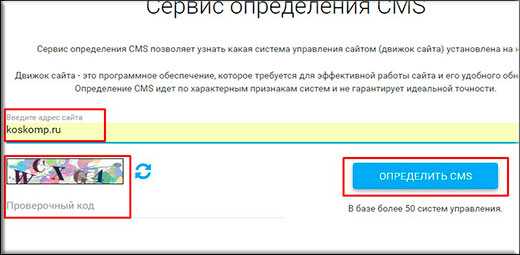
Я определил, что мой блог сделан на WordPress. Хотя конечно я и сам об этом знаю)
Builtwith
Это уже англоязычный сервис, хотя ничего сложного здесь нет. Просто заходите на builtwith.com, вписываете адрес сайта в строчку и жмете Lookup. После этого у вас вылезет различная информация по вашему ресурсу, в том числе вы можете узнать на какой CMS сделан сайт.
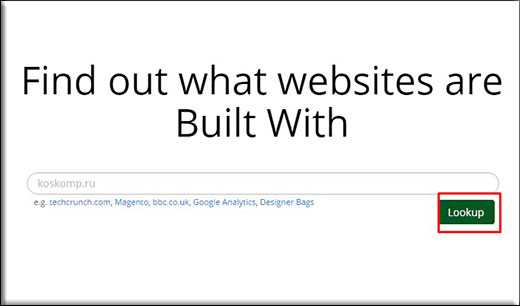
Только она находится ниже. Спускайтесь, пока не доберетесь до строчки «Content Management System». Именно там всё и будет написано.
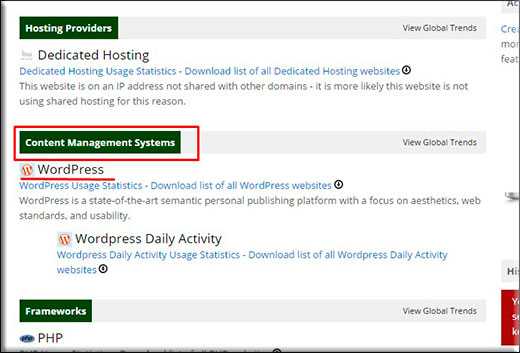
2-ip
Известный русскоязычный сервис, благодаря которому мы можем сделать много полезных вещей, например узнать свой ip адрес или проверить скорость интернета. Но кроме всего этого мы можем узнать и движок. Для этого найдите пункт «Система управления сaйтом (CMS)».
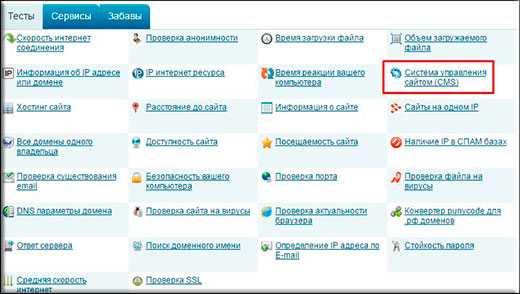
Теперь просто введите туда адрес сайта и нажмите «Найти». Вам выдастся список доступный движков, и тот, на котором сделан ваше детище сделано, обозначится красной надписью «Найдены признаки использования».
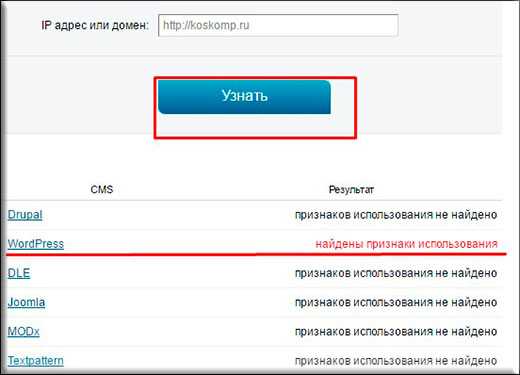
Расширения для браузера
Чем хорошо использовать расширения, так это тем, что вам не нужно устанавливать громоздкие программы и не нужно лазить по различным сайтам. Достаточно одним кликом поставить расширение и радоваться жизни.
Google Sniffer
Очень простое расширение для браузера Гугл Хром. Когда вы его установите, у вас в правом верхнем углу появится новая иконочка в виде лупы. И когда вы зайдет на какой-нибудь чужой сайт (ну или даже свой), то значок этот смениться на иконку платформы вашего ресурса. Причем, если на этот значок нажать, то более полная информация о сайте, а не только о движок.
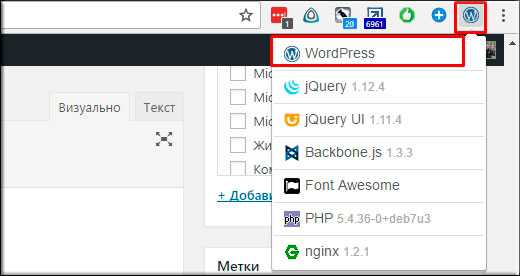
RDS Bar
палочка-выручалочка для любого веб-мастера. Когда вы ее установите, то у вас появится новая иконка с торпедой. Нажав на нее, вы увидите в правом верхнем углу окошка значок системы, на котором сайт расположен. Видите? У меня показывает WordPress. Таким же образом вы сможете узнать какую CMS использует любой сайт.
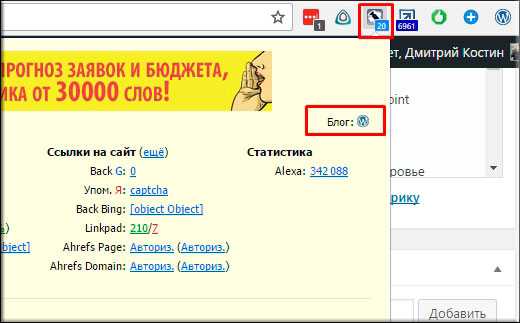
Но если вас не интересует вся подноготная о сайте (ТИЦ, посещалка, Индекс страниц в поисковых система, количество входящих и исходящих ссылок и т.д.), то лучше не устанавливайте это дополнение, так как там много всяких настроек, фишек. А неопытного пользователя эта штука может сильно напрячь.
Wappalyzer
Этот плагин сильно похож на google sniffer. Суть такая же: устанавливаете, нажимаете на значок и смотрите саму платформу, фреймворки, дополнения и т.д. Ничего сложного.
Ручной поиск
Я вообще не хотел описывать этот способ, так как он более муторный и менее эффективный. Ну уж ладно.
Код
Вы можете зайти на любой сайт, после чего нажать комбинацию клавиш CTRL+U. После этого мы увидим код этой страницы. Здесь нам нужно будет найти мета-тег <meta generator>. Как раз в нем обычно и пишется, что за движок установлен. Но это обычно, а значит не всегда.
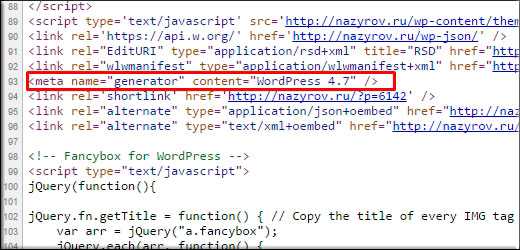
Дело в том, что несмотря на то, что сайт создан на кокой-то СMS, все эти упоминания можно из уода убрать. Например, у меня на блоге вообще нет тега meta-generator, так как я брал не готовый шаблон, а эта тема сделана с нуля. А таких сайтов, где генератора нет — целое множество. Хотя конечно вы можете нажать CTRL+F (Поиск) и по очереди вбивать туда известные CMS, пока он не найдет какое-нибудь упоминание.
Вход в админку
Так же систему управления сайтами можно узнать с помощью входа в админку:
WordPress — site.ru/wp-admin
Joomla — site.ru/administrator
DLE — site.ry/admin
Но опять же это не совсем хороший способ, так как вам придется наугад ковырять различные варианты, пока вы не наткнетесь на нужный, да еще и по сути путь к административной панели можно сменить. В этом случае узнать у вас вообще не получится.
Так что, если вы хотите узнать CМS, то лучше пользуйтесь двумя первыми способами. Они более простые и надежные.
Ну а на этом я пожалуй сегодняшнюю статью буду заканчивать. Надеюсь, что она вам понравилась, и теперь у вас не возникнет проблем с тем, чтобы узнать платформу любого сайта. С нетерпением буду вас снова ждать на моем блоге. Удачи вам. Пока-пока!
С уважением, Дмитрий Костин.
koskomp.ru
Как узнать, на какой стадии находится изготовление загранпаспорта
Для проверки готовности заграничного паспорта заинтересованным лицам вовсе не обязательно ежедневно связываться с сотрудниками паспортного стола. В 2022 году существует и множество других способов проверки.
В соответствии со специальным приказом ФМС России №211 устанавливается, что существует три способа осуществления проверочной процедуры: через сервис на едином портале государственных услуг, с помощью мобильных уведомлений и путем самостоятельного взаимодействия с уполномоченным инспектором территориального миграционного подразделения.Совсем недавно появилось еще несколько методов, например, через сайт ФМС.
Для понимания того, как узнать, на какой стадии находится изготовление загранпаспорта, необходимо обязательно ознакомиться с установленным временем ожидания, с порядком осуществления основных мероприятий, а также с возможными этапами.
Сколько придется ждать
Сроки изготовления заграничных паспортов старого или нового поколения в полной мере регламентируется нормами действующего федерального законодательства. В случае, если заявительная документация была передана в руки инспектора в надлежащем порядке по месту прописки заявителя, то документ будет готов в течение 30 календарных дней.
В силу определенных объективных причин временные рамки, отведенные на изготовление удостоверения, могут быть несколько увеличены:
- при наличии у гражданина открытого доступа к секретной информации;
- при подаче заявительного бланка без указания данных о месте фактической регистрации;
- при наличии постоянного места проживания на территории иностранного государства.
В перечисленных выше случаях срок подготовки бланков разного образца может составлять до 4 месяцев. Иногда возможно получение письменного отказа.
В любом случае, гражданин может на общих основаниях проверить статус обработки заявки на официальном портале подразделения, занимающегося решением вопросов миграции.
Практика показывает, что регулирующие нормативные акты предусматривают ситуации, когда претендент может потребовать срочное получение нового документа.
Такая возможность становится актуальной в следующих случаях:
- смерть близкого родственника, проживавшего за границей;
- необходимость неотложного лечения в зарубежных клиниках;
- наличие тяжелого заболевания у родственника;
- устройство на работу в иностранную корпорацию по приглашению.
В таких случаях выездные документы подготавливаются в течение 3 рабочих дней. Возможность предусматривается только для классических экземпляров старого образца.
Где и как узнать на какой стадии находится изготовление загранпаспорта
Для занятых категорий граждан в качестве основного критерия при выборе способа проверки статуса разработки заграничного паспорта выступает временный фактор. Именно поэтому их интересует вопрос о том, как узнать, на какой стадии находится изготовление загранпаспорта быстро.
Далеко не каждый человек может выделить несколько часов для личного взаимодействия с инспекторами в территориальных органах.
Перед выездом на территорию иностранного государства рекомендуется в первую очередь узнать о том, есть у заявителя запреты на пересечение государственной границы. Сделать это можно через официальный портал ФМС.
Существуют следующие основные способы для получения актуальной информации о характере готовности удостоверения:
- официальный сайт Главного миграционного управления МВД Российской Федерации;
- портал государственных и муниципальных услуг;
- личный контакт с ФМС путем личного визита или звонка.
Последний из указанных способов предусматривает наличие свободного времени и самое главное – терпения. Нужно признать, что в сезон отпусков перед массовой подачей заявлений миграционные инспекторы неохотно идут на проверку готовности заказанного экземпляра по звонку.
Стоит отметить, что для претендентов, подавших заявления через российские консульства или прочие учреждения, расположенные на территории иностранного государства, предусматривается проверка готовности по специальному номеру справки или регистрационному коду.
Позвонить или отправить смс
Далеко не каждое подразделение ФМС готово предоставить данные о проверочном статусе путем мобильной рассылки. В подавляющем большинстве случаев СМС-уведомления работают только в крупных населенных пунктов, поэтому воспользоваться рассматриваемой возможностью смогут только жители мегаполисов.
Таким категориям граждан не придется ежедневно посещать сотрудников ФМС. После завершения изготовления нового паспорта, на телефон, указанный в момент подачи заявления, поступит сообщение со сведениями о месте и дате выдачи.
Для активации услуги СМС-рассылки рекомендуется указать в письменной или электронной заявке об удобстве использования именно данного способа.
В любом случае, рекомендуется узнать у сотрудника, занимающегося приемом документации, номер телефона, по которому можно будет позвонить и проконтролировать процедуру. Немаловажным является получение данных о фамилии должностного исполнителя, имеющего полный набор нужных сведений.
После звонка представитель ФМС должен будет проверить готовность удостоверения по фамилии или паспортным данным. В силу этого желательно всегда держать общегражданский паспорт под рукой.
Миграционный инспектор ни при каких обстоятельствах не сможет отказаться от осуществления рассматриваемого мероприятия. Об этом гласят нормы действующего Административного регламента ФМС в Российской Федерации. При нарушении требования заявитель может составить претензию на имя руководителя подразделения.Скачать Административный Регламент, утвержденный 13.11.2022 года
Проверить на сайте ГУВМ МВД
Проверить документ в общем порядке можно и на официальном сайте Главного управления миграционной службы. По отзывам, такой способ считается одним из наиболее удобных в силу того, что вся информация поступает непосредственно от изготовителя. Именно ФМС занимается рассмотрением и одобрением поданных заявок.
После перехода на сайт сразу же будет доступна форма для составления бланка. Важно обратить особое внимание на факт того, что проверка готовности паспорта, включающего в себя электронный чип с биометрическими данными, проводится по серии и номеру основного общегражданского документа, с помощью которого может быть удостоверена личность – чаще всего используется паспорт РФ.
Что касается классического варианта заграничного паспорта, выполненного исключительно в бумажном формате, то процедура проверки через сайт ГУВМ МВД проводится в несколько ином порядке.
Заявитель должен в обязательном порядке ввести следующий набор сведений:
- регион и дата рождения;
- место подачи пакета бумаг;
- номер общегражданского паспорта или любого другого заменяющего документа, на основании которого происходит рассмотрение заявления – например, свидетельство о рождении несовершеннолетнего ребенка.
Уполномоченные представители государственного ведомства предупреждают, что сервис предназначается исключительно для получения предварительной информации, в результате чего получаемая выписка не сможет обладать никакой юридической силой.
Рекомендуется проводить дополнительную проверочную процедуру в физическом подразделении УФМС.
В каждом конкретном территориальном органе заинтересованное лицо может ознакомится с перечнем граждан, чей документ уже готов к выдаче. Списки обновляются ежедневно и вывешиваются на информационных стендах.
Через Госуслуги
Практика показывает, что единый портал государственных и муниципальных услуг является достаточно удобным сервисом для получения самых разнообразных данных и совершения действий, связанных с оформлением документации. Например, на данном сайте есть специальный раздел, предназначенный для проверки готовности заграничного паспорта в режиме онлайн.
Для использования полного функционала ресурса важно пройти предварительную процедуру регистрации личного кабинета с учетом использования данных свидетельства СНИЛС.
В дальнейшем пользователь сайта может добиться значительной экономии времени и решать вопросы не только по факту выезда за границу, но и другие, находящиеся в компетенции государственных учреждений.
Удобнее всего, если гражданин подавал заявку вместе с сопроводительным комплектом бумаг именно через Госуслуги. В процессе оформления можно указать приемлемый способ уведомления. Доступен выбор между получением сообщений по контактному номеру телефона или по указанному адресу личной электронной почты.
Сразу после завершения формирования заявительного бланка гражданин получит сообщение о том, что началась обработка документации с учетом указания примерной даты и времени ее завершения. В случае, если заявитель подал прошение другим доступным способом, то узнать о статусе готовности через единый портал все равно можно.
Рассматриваемый сайт выгодно выделяется пред другими онлайн-ресурсами тем, что кроме проверки факта готовности заграничного паспорта можно в режиме реального времени отслеживать рассмотрение подавляющего большинства поданных заявлений в государственные структуры.
Что касается нюансов обращения к сторонним ресурсам, то рекомендуется делать это с особой внимательностью. Конечно, существуют вполне добросовестные компании, которые могут предоставить аналогичные услуги, но чаще всего встречаются мошенники. При столкновении со злоумышленниками заявитель может потерять достаточно крупную сумму средств.
1kvartirka.ru
Как узнать, какой у меня процессор установлен на компьютере? Способы определения
В этой небольшой статье будет дан ответ не только на то, как узнать, какой у меня процессор в персональном компьютере установлен, но и будут представлены рекомендации выполнения операции. К тому же будет приведен алгоритм определения разрядности вычислительного чипа. Хоть на первый взгляд такая операция и является достаточно сложной, но после прочтения этого материала каждый пользователь с ней справится без каких-либо проблем.

Способы определения
Достаточно много на сегодняшний день существует способов реализации того, как узнать, какой у меня процессор находится в разъеме системной платы. Среди них можно выделить:
- С использованием системы ПК BIOS.
- С помощью стартового тестового окна.
- С применением интегрированных возможностей операционной системы.
- Специализированный прикладной софт.

BIOS. Стартовое окно
Итак, как узнать, какой у меня процессор установлен в вычислительной системе? С помощью программно-технических средств системной платы. Один из них – это просмотр стартового окна ПК. То есть после включения ЭВМ начинается тестирование аппаратных ресурсов, и в это же самое время высвечивается список ее компонентов. Среди последних можно найти и модель микропроцессора, который установлен в сокет системной платы.
Также модель чипа можно узнать и в системе BIOS. В этом случае после включения ПК нужно нажать кнопку Del на этапе тестирования. Затем автоматически появится стартовое окно BIOS. В нем нужно открыть пункт Advanced, в котором также можно найти интересующую нас информацию относительно установленной модели микропроцессора.
Возможности ОС
Еще один способ определения модификации ЦПУ основывается на возможностях операционной системы. Порядок определения установленной модификации микропроцессора в этой ситуации состоит из таких основных этапов:
- После окончания загрузки ОС открываем контекстное меню «Пуск» путем нажатия одноименной клавиши.
- Далее выбираем пункт «Параметры». В нем находим подраздел «Система». Отрываем его и в правом столбце находим подпункт «О системе».
- После этого в правом поле откроется детальная информация о компьютере. В этом же самом месте можно найти данные относительно модели микропроцессора.

Специализированный софт
С использованием диагностических программ можно узнать, какой процессор стоит. Как в этом случае можно выполнить такую операцию? Достаточно просто. Скачиваем из Глобальной паутины, например, утилиту CPU-Z. Инсталлируем ее. Затем запускаем эту программу и на вкладке CPU находим всю необходимую информацию.
Определение разрядности
Далее разберемся с тем, как узнать, какой разрядности процессор установлен в персональном компьютере. Программные системные средства, BIOS и тестовый экран эту операцию правильно сделать не всегда позволяют. Поэтому рекомендуется использовать ранее рассмотренную утилиту CPU-Z. В ее главной вкладке есть информация относительно поддержки микропроцессором ЕМ64Т. Если эта аббревиатура присутствует в описании ЦПУ, то чип 64-разрядный. В противном случае – 32-битный.
Второй возможный способ выполнения процедуры – это получение информации с официального сайта производителя. В этом случае на компьютере, подключенном к Интернету, с помощью поисковой системы находим справочные данные по модели микропроцессора. В описании последнего в обязательном порядке будет указана необходимая информация.

Заключение
В рамках статьи было рассмотрено не только то, как узнать, какой у меня процессор в системном блоке персонального компьютера, но и приведен порядок определения его разрядности. Эта информация носит важный характер и позволяет определить реальные возможности используемой ЭВМ. Все изложенные методы являются достаточно простыми на практике.
fb.ru